随着技术的发展,开发的复杂度也越来越高,传统开发方式将一个系统做成了整块应用,经常出现的情况就是一个小小的改动或者一个小功能的增加可能会引起整体逻辑的修改,造成牵一发而动全身。通过组件化开发,可以有效实现单独开发,单独维护,而且他们之间可以随意的进行组合。大大提升开发效率低,降低维护成本。
组件化对于任何一个业务场景复杂的前端应用以及经过多次迭代之后的产品来说都是必经之路。组件化要做的不仅仅是表面上看到的模块拆分解耦,其背后还有很多工作来支撑组件化的进行,例如结合业务特性的模块拆分策略、模块间的交互方式和构建系统等等 。
本文给大家介绍的一款组件是:
快速实现多图片上传组件,支持单个文件,多个文件上传 步骤条step使用;
效果图如下:

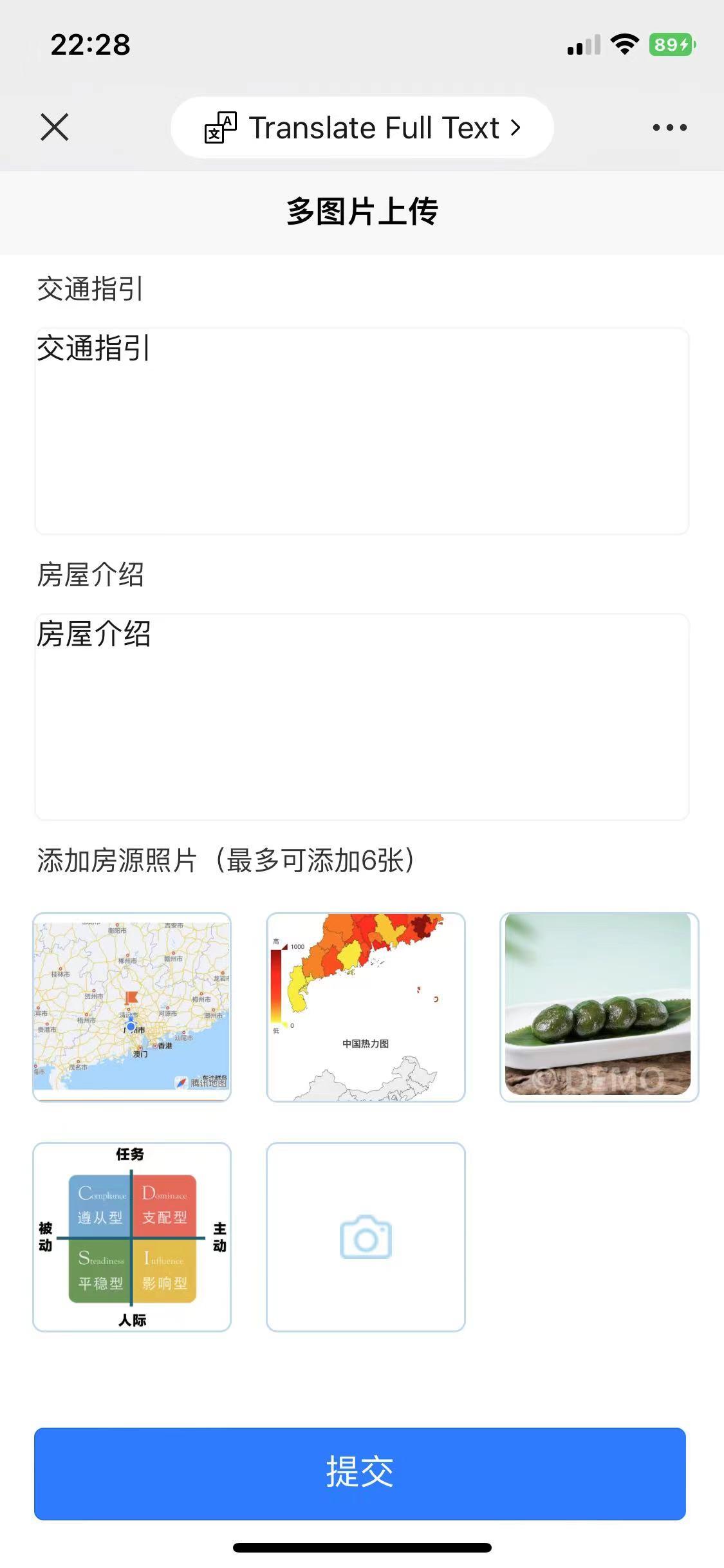

#### 使用方法
```使用方法
// 添加多张图片(少于6张)
addPhotoClick() {
uni.hideLoading();
let myThis = this;
if (myThis.photoList.length >= 6) {
myThis.photoList = [];
}
uni.chooseImage({
count: 6,
sizeType: ['compressed'], //可以指定是原图还是压缩图,默认二者都有
sourceType: ['album'], //从相册选择
success: function(res) {
for (let j = 0; j < res.tempFilePaths.length; j++) {
// name:服务端文件接受key filePath: 需与服务端文件接收字段保持一致
let tmpdict = {
'name': 'image',
'filePath': res.tempFilePaths[j]
};
myThis.photoList.push(tmpdict);
}
console.log('选择图片 =' + JSON.stringify(myThis.photoList));
}
});
}
// 服务器地址上传地址 仅为示例,非真实的接口地址
let baseUrl = "http://gzcc.com/cc//appSc/up"
console.log('图片资源 = ' + JSON.stringify(this.photoList))
console.log('请求参数 = ' + JSON.stringify(this.myParamData));
uni.uploadFile({
url: baseUrl, //仅为示例,非真实的接口地址
files: this.photoList,
formData: this.myParamData,
success: (uploadFileRes) => {
uni.hideLoading();
console.log('上传成功 = ' + uploadFileRes.data);
}
});
```
#### HTML代码部分
```html
<template>
<view class="content" v-if="seen">
<uni-steps style="margin-top: 16px; margin-bottom: 16px;"
:options="[{title: '基本信息'}, {title: '房源信息'}, {title: '补充信息'}, {title: '提交成功'}]" :active="2"
active-color='#007AFF'></uni-steps>
<view class="lineView"></view>
<form @submit="formSubmit" @reset="formReset">
<view class="inputView">
<text class="leftTitle">交通指引</text>
</view>
<textarea class="rightTextarea" name="direct" placeholder=" 请输入交通指引" />
<view class="inputView">
<text class="leftTitle">房屋介绍</text>
</view>
<textarea class="rightTextarea" name="village" placeholder=" 请输入房屋介绍" />
<view class="inputView">
<text class="leftTitle">添加房源照片(最多可添加6张)</text>
</view>
<view class="tagView">
<!-- 自定义了一个data-id的属性,可以通过js获取到它的值! hover-class 指定按下去的样式类-->
<image class="addPhotoV" mode="aspectFill" v-for="(item, index) in photoList" :key="index"
:src="item.filePath">
</image>
<image class="addPhotoV" mode="center" @click="addPhotoClick" src="../../static/repair_camera.png">
</image>
</view>
<view class="uni-btn-v">
<button class="botBtn" type="primary" form-type="submit">提交</button>
<view class="tipText"> 注意事项: 请确保您填写的房屋信息真实无误 </view>
</view>
</form>
</view>
</template>
```
#### JS代码 (引入组件 填充数据)
```javascript
<script>
import Vue from 'vue';
export default {
data() {
return {
photoList: [],
seen: true,
myParamData: {},
isClick: false,
};
},
onLoad: function(e) {
if (typeof(e.myParamData) === 'string') {
this.myParamData = JSON.parse(e.myParamData);
console.log('页面3 数据 = ' + JSON.stringify(e));
}
},
methods: {
formSubmit: function(e) {
console.log('form发生了submit事件,携带数据为:' + JSON.stringify(e.detail.value));
if (this.isClick) {
let that = this;
setTimeout(function() {
that.isClick = false;
}, 600)
return;
}
this.isClick = true;
var formdata = e.detail.value;
this.myParamData = Object.assign(this.myParamData, formdata);
console.log('页面3 myParamData=' + JSON.stringify(this.myParamData));
if (formdata['direct'].length < 2) {
uni.showModal({
content: '请输入交通指引',
showCancel: false
});
return;
}
if (formdata['village'].length < 2) {
uni.showModal({
content: '请输入所在小区介绍',
showCancel: false
});
return;
}
if (this.photoList.length < 1) {
uni.showModal({
content: '请添加房源照片',
showCancel: false
});
return;
}
if (this.photoList.length > 6) {
uni.showModal({
content: '最多只能选择提交6张图片',
showCancel: false
});
return;
}
uni.showLoading({
title: '上传中'
})
// 服务器地址上传地址 仅为示例,非真实的接口地址
let baseUrl = "http://gzcc.com/cc//appSc/up"
console.log('图片资源 = ' + JSON.stringify(this.photoList))
console.log('请求参数 = ' + JSON.stringify(this.myParamData));
uni.uploadFile({
url: baseUrl, //仅为示例,非真实的接口地址
files: this.photoList,
formData: this.myParamData,
success: (uploadFileRes) => {
uni.hideLoading();
console.log('上传成功 = ' + uploadFileRes.data);
}
});
},
// 添加多张图片(少于6张)
addPhotoClick() {
uni.hideLoading();
let myThis = this;
if (myThis.photoList.length >= 6) {
myThis.photoList = [];
}
uni.chooseImage({
count: 6,
sizeType: ['compressed'], //可以指定是原图还是压缩图,默认二者都有
sourceType: ['album'], //从相册选择
success: function(res) {
for (let j = 0; j < res.tempFilePaths.length; j++) {
// name:服务端文件接受key filePath: 需与服务端文件接收字段保持一致
let tmpdict = {
'name': 'image',
'filePath': res.tempFilePaths[j]
};
myThis.photoList.push(tmpdict);
}
console.log('选择图片 =' + JSON.stringify(myThis.photoList));
}
});
}
}
};
</script>
```
#### CSS
```CSS
<style>
.uni-form-item .title {
padding: 20rpx 0;
}
.content {
display: flex;
flex-direction: column;
width: 100%;
height: auto;
}
.inputView {
flex-direction: row;
display: flex;
height: 40px;
align-items: center;
width: 100%;
}
.line {
width: 90%;
height: 2rpx;
margin-left: -2rpx;
background-color: #f8f8f8;
margin-left: 5%;
}
.leftTitle {
margin-left: 40rpx;
width: 284px;
height: 32px;
line-height: 32px;
font-size: 28rpx;
color: #333333;
}
.rightTextarea {
margin-left: 5%;
width: 90%;
height: 106px;
line-height: 40rpx;
border-radius: 12rpx;
border: solid 1px #F5F5F5;
font-size: 15px;
}
.addPhotoV {
margin-top: 7px;
margin-bottom: 7px;
width: calc((100vw - 70px)/3);
height: calc((100vw - 70px)/3.16);
margin-left: 17.5px;
border-radius: 12rpx;
border: solid 1px rgba(58.04%, 76.08%, 88.24%, 0.6);
}
.uni-btn-v {
width: 100%;
height: auto;
}
.botBtn {
width: 90%;
margin-top: 36px;
height: 48px;
}
.tipText {
width: 100%;
margin-left: 0px;
text-align: center;
color: #666666;
margin-top: 36px;
margin-bottom: 36px;
font-size: 28rpx;
}
</style>
```
阅读全文下载完整代码请关注微信公众号: 前端组件开发
























 481
481











 被折叠的 条评论
为什么被折叠?
被折叠的 条评论
为什么被折叠?










